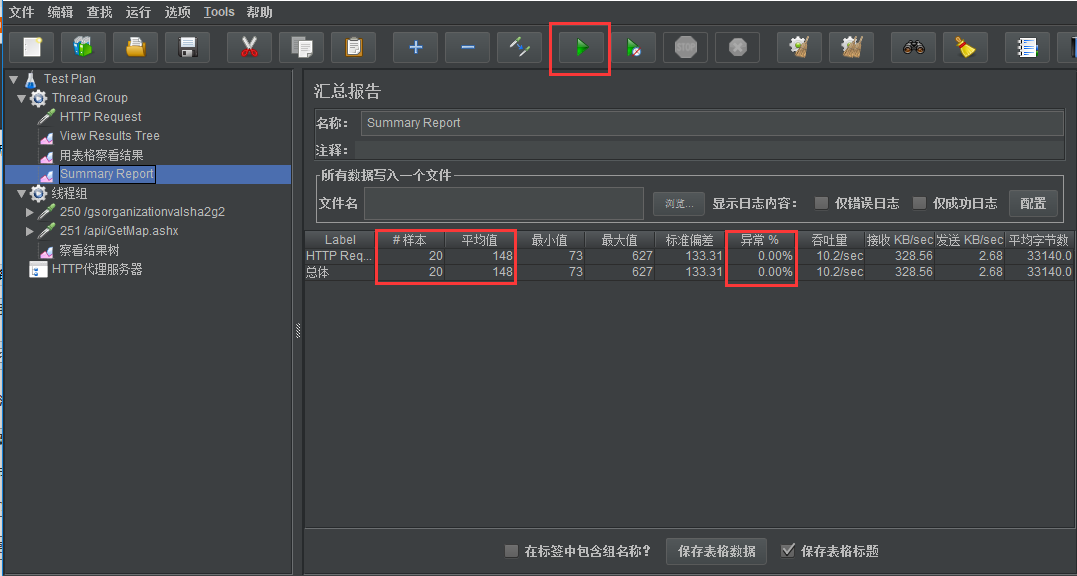JMeter接口测试印象篇(win10)
参考博文1:https://www.cnblogs.com/suim1218/p/9257369.html
参考博文2:https://blog.csdn.net/u011541946/article/details/71104167
参考博文3:https://blog.csdn.net/qq_32444825/article/details/81285721
参考博文4:https://blog.csdn.net/t_332741160/article/details/81408597
以下是我实际操作的结果,此篇只为记录。没有接口文档,就需要抓包来体验操作,以对JMeter5.1.1工具和接口测试有个初步的整体的印象。
一、抓包
1、Firefox浏览器手动代理配置,步骤:工具栏->菜单设置->选项->常规->网络设置->设置

2、JMeter添加一个线程组,步骤:Test Plan右键点击添加->线程(用户)->线程组
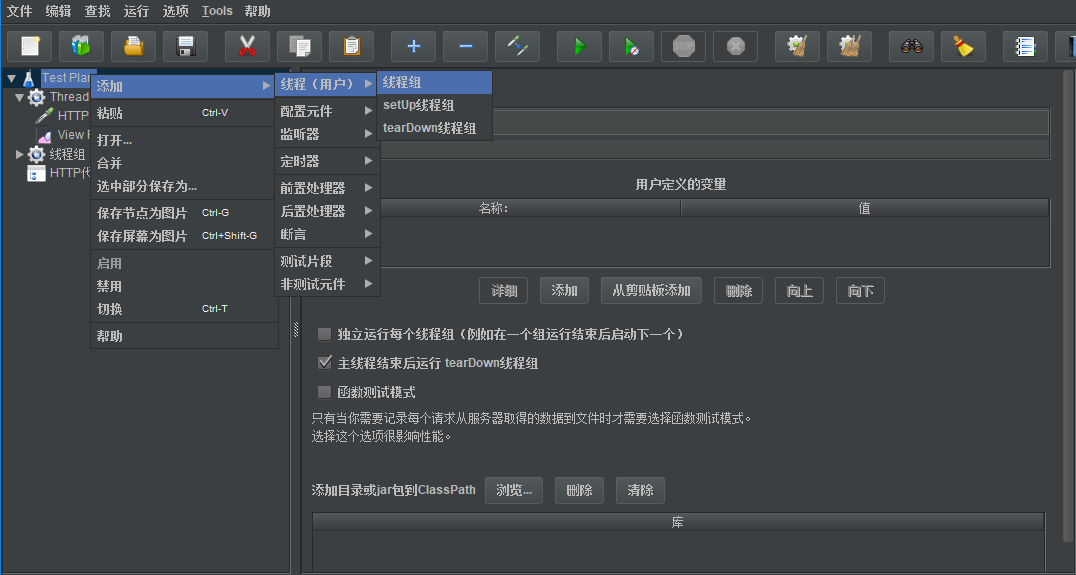
3、JMeter添加HTTP代理服务器,步骤:Test Plan右键点击添加->非测试元件->HTTP代理服务器
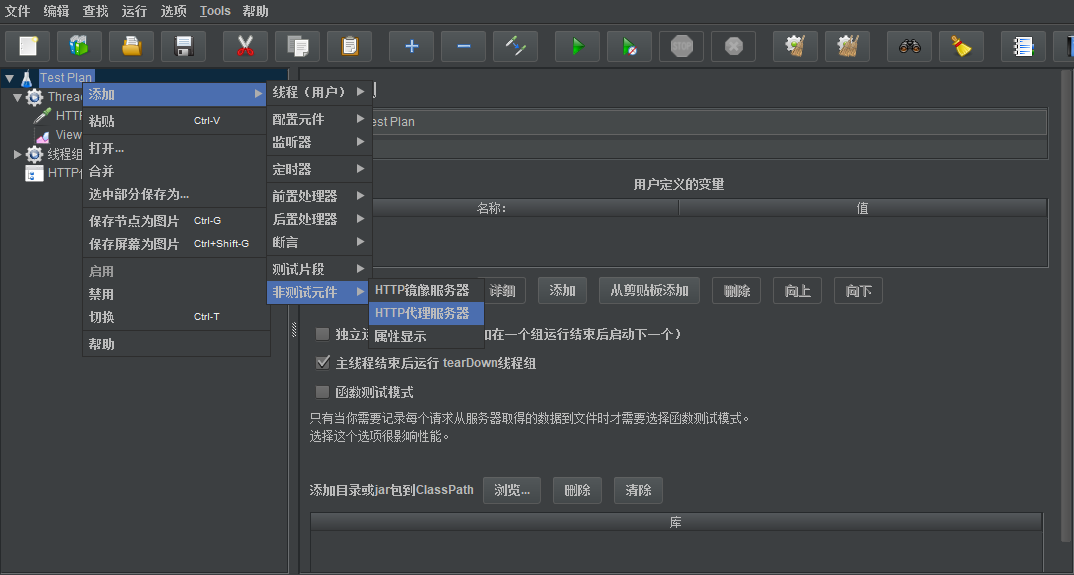
4、设置HTTP代理服务器,步骤:选择目标控制器->写端口(和Firefox浏览器代理端口相同)->点击启动
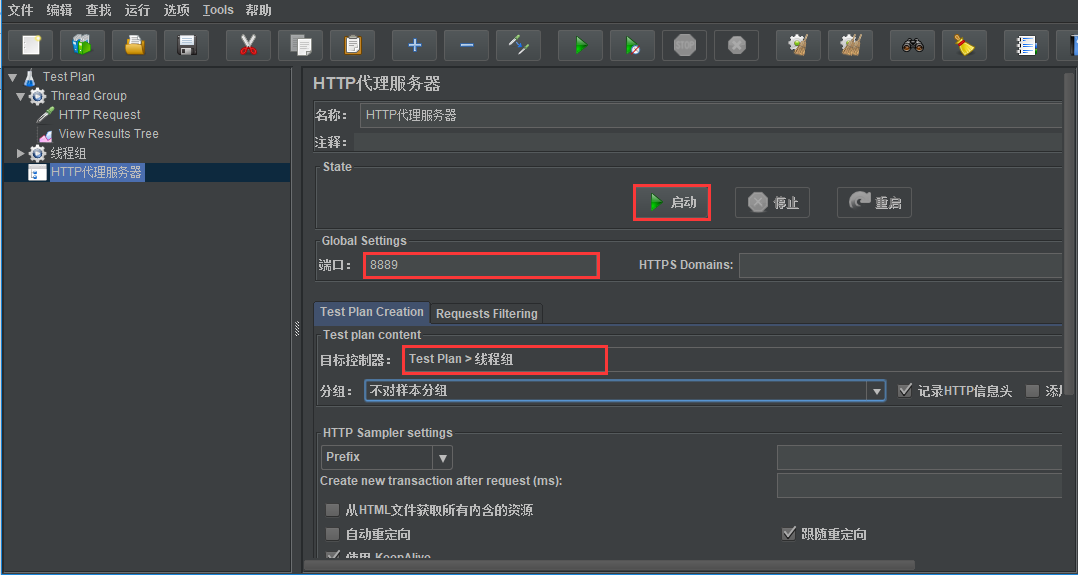
5、打开Firefox浏览器,打开cn.bing.com搜索深圳,然后停止录制
6、下拉线程组,找一个HTTP请求,记录信息
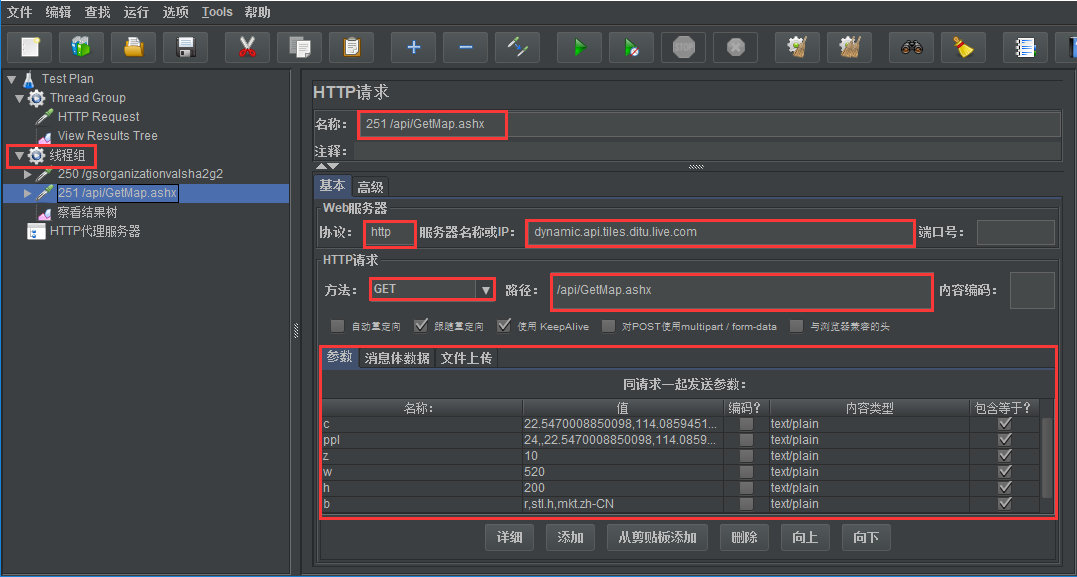
HTTP请求
名称 251 /api/GetMap.ashx
协议 http
服务器名称或IP dynamic.api.tiles.ditu.live.com
方法 GET
路径 /api/GetMap.ashx
参数 名称 值
c 22.5470008850098,114.085945129395
ppl 24,,22.5470008850098,114.085945129395
z 10
w 520
h 200
b r,stl.h,mkt.zh-CN
od 1
二、接口测试
1、JMeter新建一个线程组,步骤:Test Plan右键点击添加->线程(用户)->线程组/Thread Group
2、添加HTTP请求,步骤:线程组/Thread Group->右键添加->取样器->HTTP请求/HTTP Request->设置为抓包的HTTP请求信息
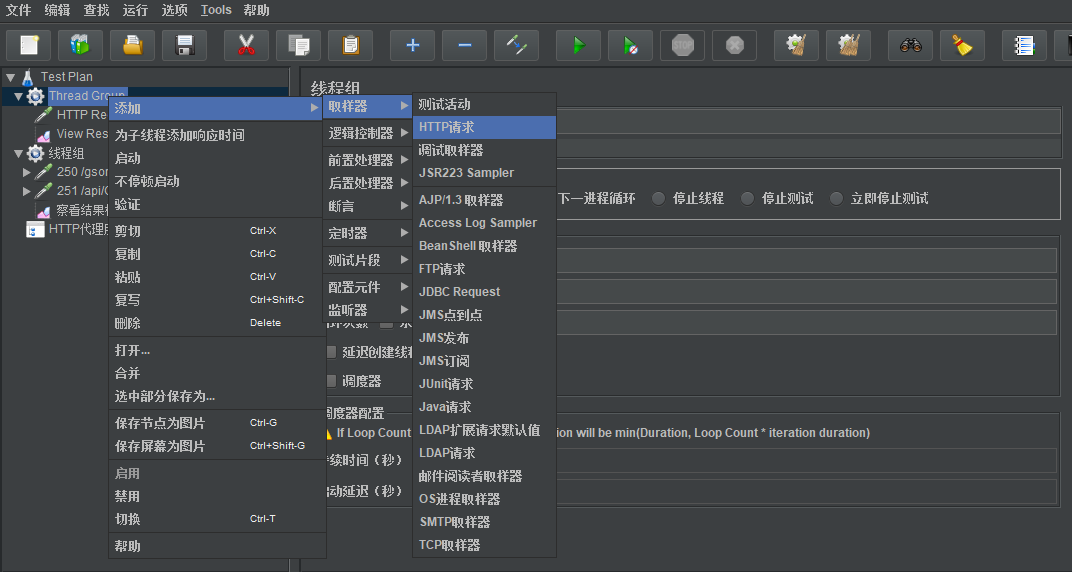
3、添加察看结果树,步骤:线程组/Thread Group->右键添加->监听器->察看结果树/View Results Tree
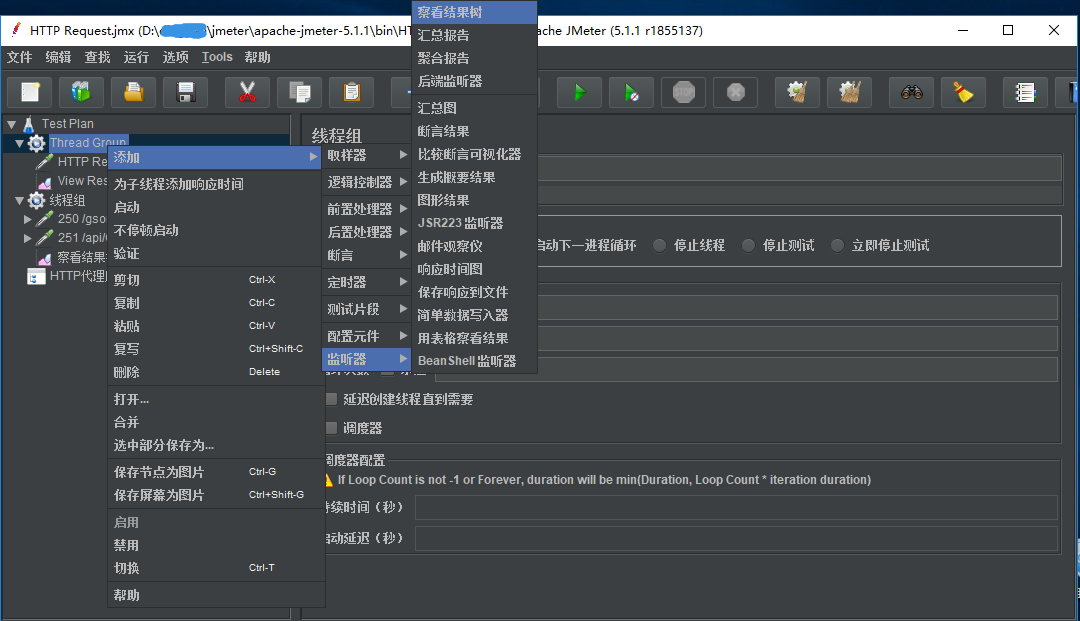
4、启动HTTP请求
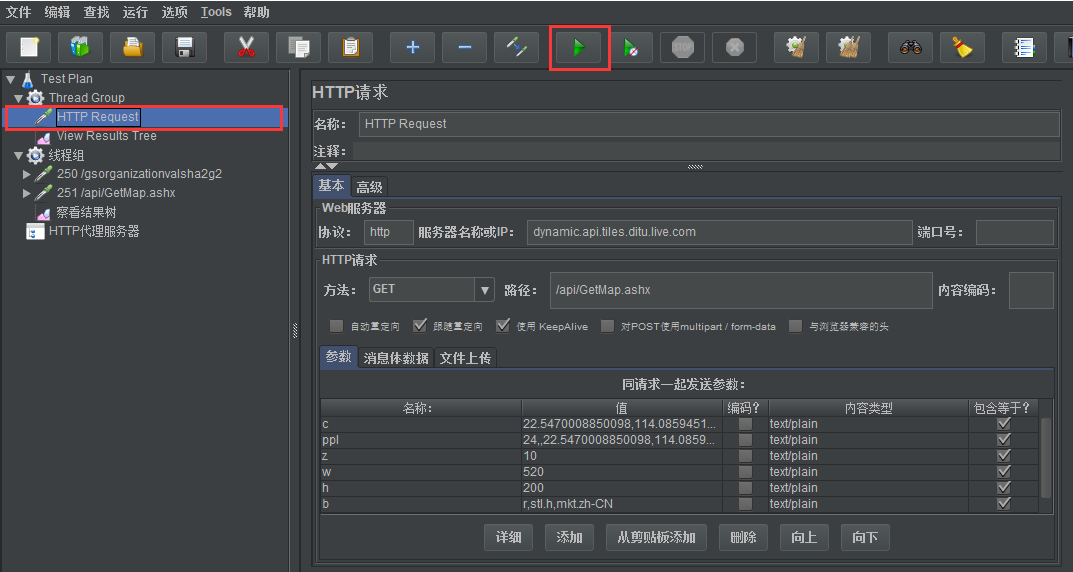
5、察看结果树,请求成功
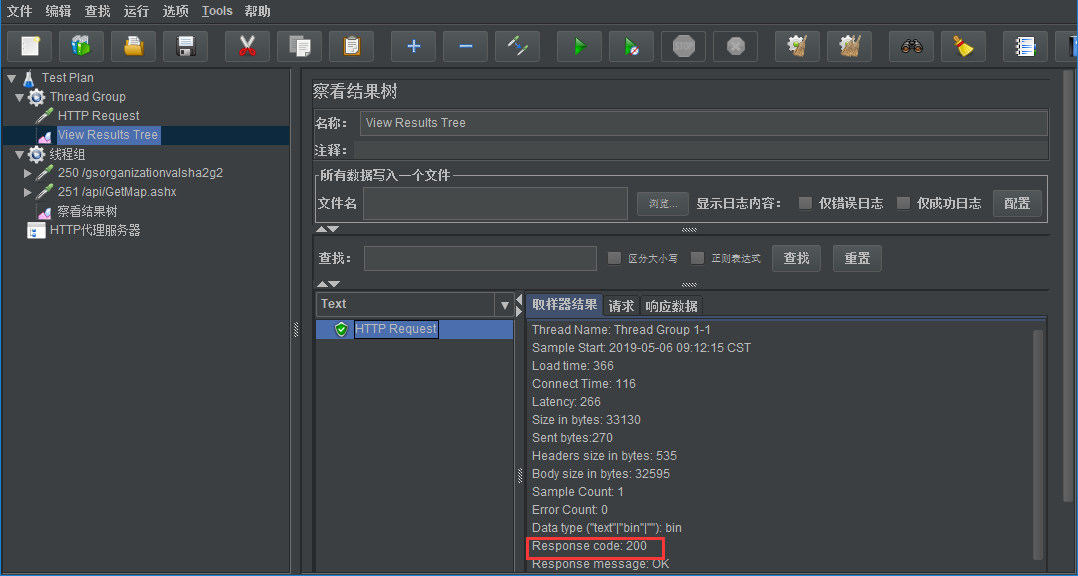
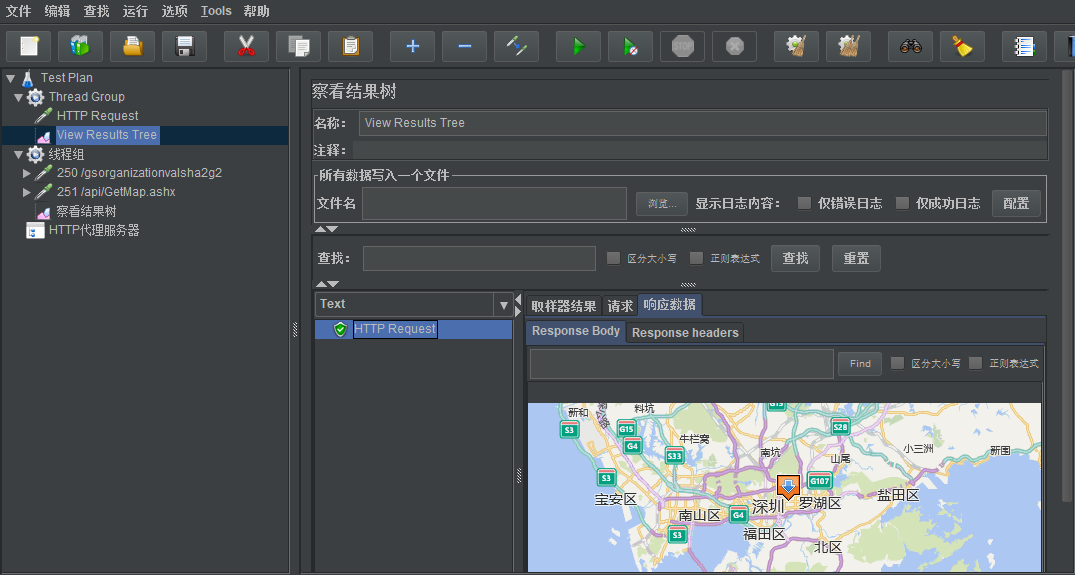
三、压力测试
1、点击线程组/Thread Group ->设置线程属性
线程数/Number of Threads(users): 一个用户一个线程,模拟10个用户
Ramp-Up时间(秒)/Ramp-Up Period(in seconds):设置线程需要多长时间全部启动,如设置2,即线程数/时间=10/2=5,每秒钟启动5个线程
循环次数/Loop Count:每个线程发送请求的次数,如设置2,总请求数=线程数*循环次数=10*2=20
永远/Forever: 勾选此项会一直发送请求,直到选择停止运行脚本
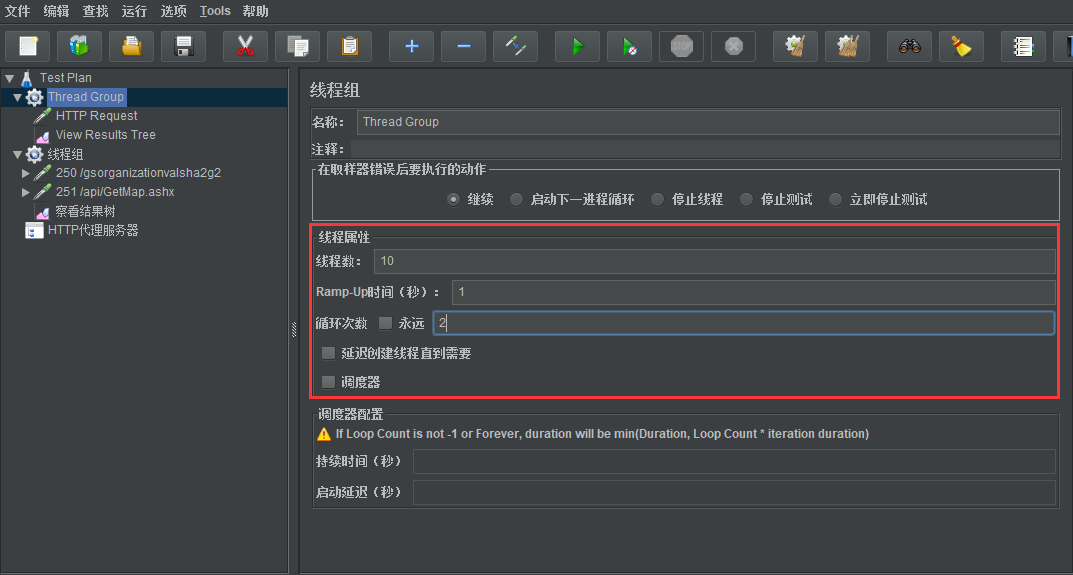
2、添加汇总报告/Summary Report ,步骤:线程组/Thread Group->右键添加->监听器->汇总报告/Summary Report
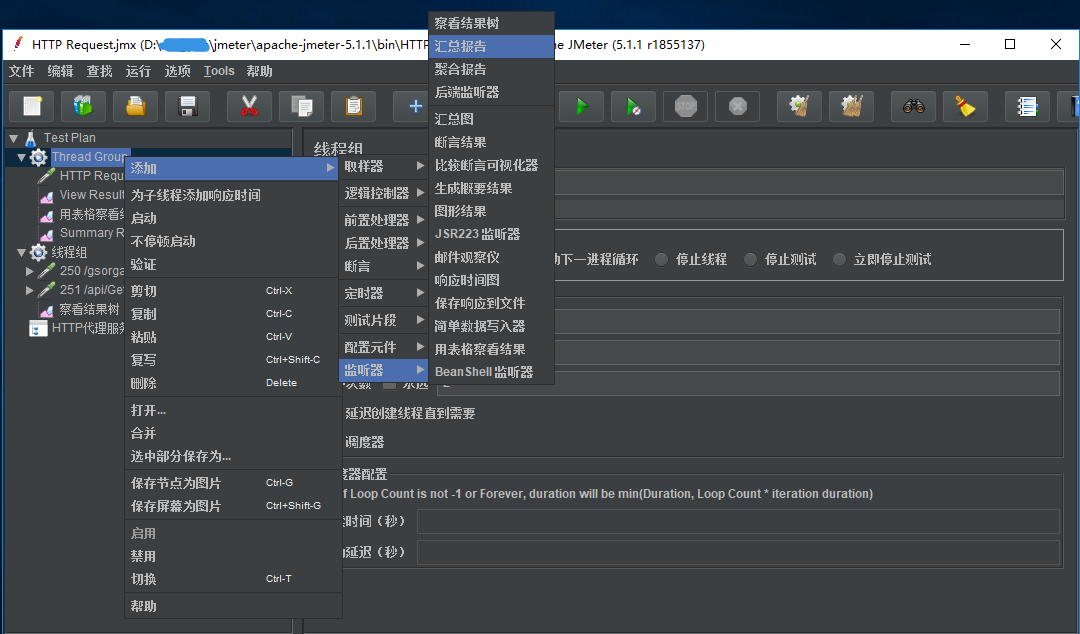
3、启动线程组后点击汇总报告/Summary Report查看,样本请求20 ,平均值148(平均返回时间0.1秒很快),异常%为0.00%